- Giới thiệu
-
 Dịch vụ máy chủ ảo tiết kiệm đến 90% chi phí cho doanh nghiệp
Dịch vụ máy chủ ảo tiết kiệm đến 90% chi phí cho doanh nghiệp Lưu trữ dữ liệu đối tượng không giới hạn và truy xuất dữ liệu liên tục
Lưu trữ dữ liệu đối tượng không giới hạn và truy xuất dữ liệu liên tục Nâng cao năng lực, tính sẵn sàng của ứng dụng
Nâng cao năng lực, tính sẵn sàng của ứng dụng Tích hợp với máy chủ ảo dành cho 3D Rendering, AI hay ML
Tích hợp với máy chủ ảo dành cho 3D Rendering, AI hay ML Sản phẩm hợp tác giữa FPT Cloud và CyRadar, cung cấp dịch vụ tường lửa với khả năng bảo vệ mạnh mẽ cho các ứng dụng web
Sản phẩm hợp tác giữa FPT Cloud và CyRadar, cung cấp dịch vụ tường lửa với khả năng bảo vệ mạnh mẽ cho các ứng dụng web Sản phẩm hợp tác giữa FPT Cloud và CyRadar, dịch vụ cung cấp khả năng rà quét toàn diện, phân tích chi tiết và đánh giá lỗ hổng bảo mật để tăng cường an ninh thông tin cho hệ thống ứng dụng doanh nghiệp
Sản phẩm hợp tác giữa FPT Cloud và CyRadar, dịch vụ cung cấp khả năng rà quét toàn diện, phân tích chi tiết và đánh giá lỗ hổng bảo mật để tăng cường an ninh thông tin cho hệ thống ứng dụng doanh nghiệp Sao lưu và khôi phục dữ liệu tức thời, an toàn và toàn vẹn dữ liệu
Sao lưu và khôi phục dữ liệu tức thời, an toàn và toàn vẹn dữ liệu Giải pháp làm việc từ xa hiệu quả và an toàn cho doanh nghiệp
Giải pháp làm việc từ xa hiệu quả và an toàn cho doanh nghiệp
 Dịch vụ máy chủ ảo tiên tiến với khả năng mở rộng nhanh chóng
Dịch vụ máy chủ ảo tiên tiến với khả năng mở rộng nhanh chóng Hiệu năng mạnh mẽ với hạ tầng riêng biệt
Hiệu năng mạnh mẽ với hạ tầng riêng biệt
 Tích hợp với máy chủ ảo dành cho 3D Rendering, AI hay ML
Tích hợp với máy chủ ảo dành cho 3D Rendering, AI hay ML Dịch vụ máy chủ ảo tiết kiệm đến 90% chi phí cho doanh nghiệp
Dịch vụ máy chủ ảo tiết kiệm đến 90% chi phí cho doanh nghiệp Nâng cao năng lực, tính sẵn sàng của ứng dụng
Nâng cao năng lực, tính sẵn sàng của ứng dụng Sao lưu và khôi phục dữ liệu tức thời, an toàn và toàn vẹn dữ liệu
Sao lưu và khôi phục dữ liệu tức thời, an toàn và toàn vẹn dữ liệu Dịch vụ dự phòng & khôi phục hệ thống nhanh chóng
Dịch vụ dự phòng & khôi phục hệ thống nhanh chóng Lưu trữ khối đa dạng thông lượng và dung lượng cho mọi nhu cầu
Lưu trữ khối đa dạng thông lượng và dung lượng cho mọi nhu cầu Lưu trữ dữ liệu đối tượng không giới hạn và truy xuất dữ liệu liên tục
Lưu trữ dữ liệu đối tượng không giới hạn và truy xuất dữ liệu liên tục Sản phẩm hợp tác giữa FPT Cloud và CyRadar, dịch vụ cung cấp khả năng rà quét toàn diện, phân tích chi tiết và đánh giá lỗ hổng bảo mật để tăng cường an ninh thông tin cho hệ thống ứng dụng doanh nghiệp
Sản phẩm hợp tác giữa FPT Cloud và CyRadar, dịch vụ cung cấp khả năng rà quét toàn diện, phân tích chi tiết và đánh giá lỗ hổng bảo mật để tăng cường an ninh thông tin cho hệ thống ứng dụng doanh nghiệp Sản phẩm hợp tác giữa FPT Cloud và CyRadar, cung cấp dịch vụ tường lửa với khả năng bảo vệ mạnh mẽ cho các ứng dụng web
Sản phẩm hợp tác giữa FPT Cloud và CyRadar, cung cấp dịch vụ tường lửa với khả năng bảo vệ mạnh mẽ cho các ứng dụng web Dịch vụ tường lửa thông minh cho các ứng dụng web - Giải pháp bảo mật đột phá với sự hợp tác giữa FPT Cloud và Penta Security.
Dịch vụ tường lửa thông minh cho các ứng dụng web - Giải pháp bảo mật đột phá với sự hợp tác giữa FPT Cloud và Penta Security. Dịch vụ bảo mật tường lửa thế hệ mới
Dịch vụ bảo mật tường lửa thế hệ mới Lưu trữ, quản lý, và bảo mật các Docker Images
Lưu trữ, quản lý, và bảo mật các Docker Images Nền tảng Kubernetes an toàn, bảo mật, ổn định, hiệu năng cao
Nền tảng Kubernetes an toàn, bảo mật, ổn định, hiệu năng cao Tăng tốc phát triển ứng dụng yêu cầu hiệu năng cao bằng dịch vụ Kubernetes tích hợp với vi xử lý cao cấp GPU
Tăng tốc phát triển ứng dụng yêu cầu hiệu năng cao bằng dịch vụ Kubernetes tích hợp với vi xử lý cao cấp GPU Giám sát và triển khai cơ sở dữ liệu như Kafka,..
Giám sát và triển khai cơ sở dữ liệu như Kafka,..
 Giám sát và triển khai cơ sở dữ liệu Redis, Cassandra, ...
Giám sát và triển khai cơ sở dữ liệu Redis, Cassandra, ...
 Giám sát và triển khai cơ sở dữ liệu xử lý phân tích trực tuyến
Giám sát và triển khai cơ sở dữ liệu xử lý phân tích trực tuyến
 Giám sát và triển khai cơ sở dữ liệu MySQL, Postgres, SQLserver, MariaDB,...
Giám sát và triển khai cơ sở dữ liệu MySQL, Postgres, SQLserver, MariaDB,... Giám sát và triển khai cơ sở dữ liệu truy vấn thông tin
Giám sát và triển khai cơ sở dữ liệu truy vấn thông tin
 Giám sát và triển khai cơ sở dữ liệu chuỗi thời gian
Giám sát và triển khai cơ sở dữ liệu chuỗi thời gian
 Giám sát hệ thống và tài nguyên toàn diện trên mọi nền tảng
Giám sát hệ thống và tài nguyên toàn diện trên mọi nền tảng Giải pháp quản lý sự cố thông minh
Giải pháp quản lý sự cố thông minh Dịch vụ tự động khởi tạo, duy trì, quản lý và bảo vệ các API ở mọi quy mô
Dịch vụ tự động khởi tạo, duy trì, quản lý và bảo vệ các API ở mọi quy mô Dịch vụ cung cấp giải pháp khởi tạo và quản lý FPT ArgoCD được tạo ra từ dự án mã nguồn mở Argo
Dịch vụ cung cấp giải pháp khởi tạo và quản lý FPT ArgoCD được tạo ra từ dự án mã nguồn mở Argo Nền tảng đồng bộ hóa cơ sở dữ liệu theo thời gian thực.
Nền tảng đồng bộ hóa cơ sở dữ liệu theo thời gian thực. Nền tảng xử lý dữ liệu lớn mạnh mẽ và linh hoạt
Nền tảng xử lý dữ liệu lớn mạnh mẽ và linh hoạt Nền tảng hội thoại thông minh gắn kết khách hàng trên mọi nền tảng
Nền tảng hội thoại thông minh gắn kết khách hàng trên mọi nền tảng Xác thực nhanh chóng, dễ dàng, tối ưu chi phí
Xác thực nhanh chóng, dễ dàng, tối ưu chi phí Nâng tầm trải nghiệm khách hàng
Nâng tầm trải nghiệm khách hàng
 Trích xuất dữ liệu vượt mọi giới hạn
Trích xuất dữ liệu vượt mọi giới hạn
 Chuyển văn bản thành giọng nói tiếng Việt với ngữ điệu tự nhiên.
Chuyển văn bản thành giọng nói tiếng Việt với ngữ điệu tự nhiên. - Bảng giá
- Sự kiện
Apache là gì? Hướng dẫn cách cài đặt Apache chi tiết từ a-z
Apache là gì? Hướng dẫn cách cài đặt Apache chi tiết từ a-z
Apache là gì và sức hút của cộng cụ này đến từ đâu? Đây chắc chắn là câu hỏi khiến không ít người quan tâm, mong muốn có lời giải đáp chính xác. Hiểu được điều này, FPT Cloud hỗ trợ giải đáp đến bạn qua bài viết dưới đây. Chưa dừng lại ở đó, trong những phần phân tích tiếp theo, bạn sẽ nhanh chóng nắm được cách cài đặt Apache. Hãy tham khảo ngay để thấy thời gian bỏ ra nghiên cứu là hoàn toàn xứng đáng.
>>> Xem thêm: Cloud Server là gì? Hoạt động của hệ thống máy chủ đám mây
1. Apache là gì?
Không quá khó để hiểu Apache là gì ngay từ những lần đầu tiếp cận. Thuật ngữ là tên gọi tắt cả Apache HTTP Server – một phần mềm web server miễn phí, mã nguồn mở. Tính đến thời điểm hiện tại, công cụ chiếm khoảng 46% thị phần websites trên toàn thế giới.
Mục đích để giúp các trang web đăng tải nội dung lên. Đây là một trong số những server đời đầu và đáng tin cậy nhất. Phiên bản thứ nhất đã ra mắt từ hơn 20 năm trước. Trải qua nhiều lần cập nhật vẫn luôn giữ vững vị thế.
Thông qua việc hiểu Apache là gì bạn sẽ thấy phần mềm cho phép thiết lập website an toàn. Cả chi phí và thời gian đều được sử dụng theo cách hiệu quả nhất. Đây chính là công cụ hoàn hảo dành cho những đơn vị kinh doanh vừa và nhỏ.
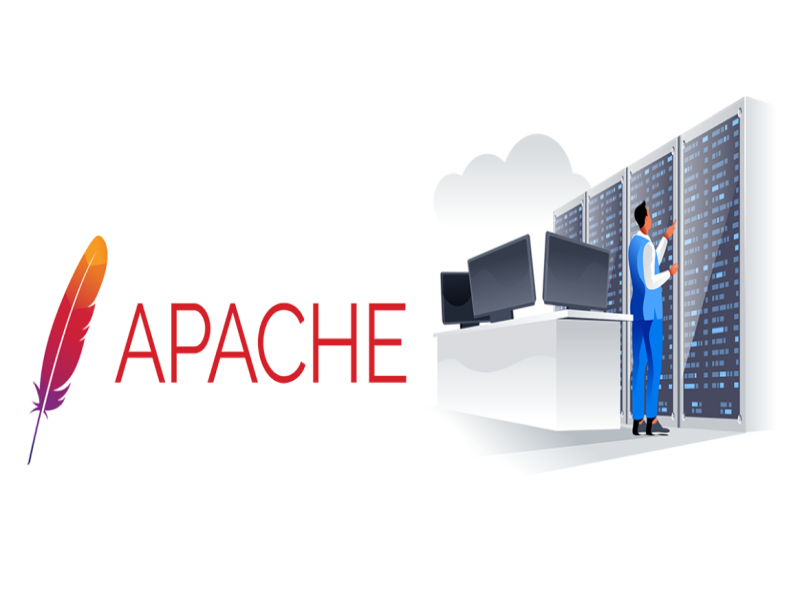
2. Apache hoạt động như thế nào?
Để nắm rõ hơn Apache là gì cần hiểu được cách thức hoạt động như thế nào. Đây không chỉ đơn thuần là server vật lý. Nhiệm vụ quan trọng chính là thiết lập kết nối giữa server và các trình duyệt người dùng như:
- Firefox.
- Google Chrome.
- Safari…
Trong quá trình này, phần mềm cho phép truyền, trao đổi file cấu trúc hai chiều dạng client – server. Xét về cách thức hoạt động, Apache là software đa nền tảng, hoạt động tốt với cả hệ điều hành Unix và Windows.
Khi khách truy cập web, trình duyệt sẽ gửi yêu cầu tải trang đó lên server. Sau đó, nhiệm vụ của Apache là trả kết quả với tất cả các file cấu thành, bao gồm:
- Nội dung.
- Hình ảnh.
- Video…
Server và client hiểu và giao tiếp với nhau thông qua giao thức HTTP. Trong lúc đó, Apache đảm nhận nhiệm vụ giúp cho tiến trình diễn ra mượt mà. Bên cạnh đó còn là yếu tố bảo mật theo cách tối ưu nhất.
Với cách hoạt động như vậy, bạn sẽ hiểu rõ hơn Apache là gì. Đây là nền tảng module có độ tùy biến rất cao. Công cụ cho phép quản trị server có quyền tắt hoặc thêm chức năng. Đặc biệt hơn, phần mềm sở hữu bảo mật caching, URL rewriting, chứng thực mật khẩu,…
Chính nhờ sự kết hợp toàn diện này đã giúp bảo vệ website một cách an toàn nhất. Người dùng yên tâm khai thác, tận dụng mọi tính năng trên nền tảng.
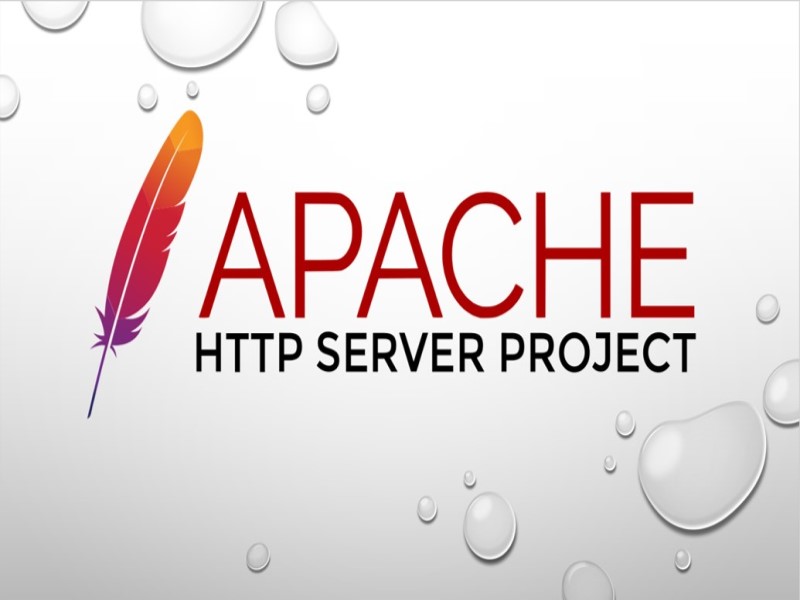
>>> Xem thêm: VMware Workstation là gì? Thông tin mới nhất về VMware Workstation
3. Ưu nhược điểm của Apache
Trước khi tiến hành sử dụng, bất kỳ ai cũng mong muốn tìm hiểu những điểm nổi trội khác biệt. Song hành cùng đó là các phần chưa được hoàn thiện cần điều chỉnh hoặc bổ sung lựa chọn thay thế. Dưới đây là ưu nhược điểm giúp bạn có câu trả lời khách quan Apache là gì.
Ưu điểm
Không phải ngẫu nhiên Apache chiếm gần một nửa thị phần trên toàn thế giới. Điều này được lý giải thông qua điểm mạnh đầy tính thuyết phục.
| Ưu điểm | Ý nghĩa |
| ✅Lựa chọn hiệu quả về tài chính | - Apache là giải pháp tài chính tối ưu và hiệu quả nhất cho tất cả mọi người.- Phần mềm mã nguồn mở và miễn phí, dành cả cho những ai hướng tới mục đích thương mại. |
| ✅Độ tin cậy cao | - Apache được đánh giá cao và mức độ đáng tin cậy và ổn định.- Không những cập nhật thường xuyên, phần mềm còn được nâng cấp với nhiều phiên bản vá lỗi bảo mật liên tục. |
| ✅Tính linh hoạt cao | - Khi tìm hiểu Apache là gì sẽ thấy thiết kế module tiện lợi.- Phần mềm dễ dàng cấu hình, thân thiện với người dùng, kể cả dân không chuyên. |
| ✅Đa nền tảng | - Apache hoạt động được cả với server Unix và Windows.- Khi trải nghiệm sẽ thấy đặc biệt hiệu quả với WordPress sites.- Hơn thế, đứng đằng sau công cụ là cộng đồng lớn, sẵn sàng hỗ trợ giải quyết mọi vấn đề. |
Nhược điểm
Đứng trên sự phân tích khách quan, Apache cũng tồn tại những nhược điểm nhất định. Nếu website có lượng truy cập quá lớn sẽ gặp vấn đề hiệu năng.
Bên cạnh đó, công cụ cũng bao hàm quá nhiều lựa chọn thiết lập. Yếu tố này có thể gây ra các điểm yếu về mặt bảo mật. Phần mềm chiếm một lượng lớn bộ nhớ mỗi khi cần xử lý dữ liệu dù là tĩnh hay động.
4. Cách cài đặt Apache
Sau khi đã hiểu Apache là gì, bạn sẽ dễ dàng tiếp cận với các bước trong quy trình cài đặt. Trong từng khâu đều nêu rõ quy định về cấu hình máy. Quý bạn đọc nên tập trung chuẩn bị trước để thiết lập suôn sẻ.
4.1 Bước 1: Download
Trong bước này, câu hỏi thường được thắc mắc nhiều nhất là tải Apache ở đâu. Lời giải đáp chính là download Apache từ Apache Lounge phiên bản 64 bytes hoặc 32 bytes. Bên cạnh đó là file tải httpd – 2.4.33 – win64 – VC15. zip.
Phiên bản Apache VC15 cấu thành trên Visual C Redistributable for Visual Studio 2017. Chính vì thế, nhiều người băn khoăn không biết hệ điều hành thích hợp cho Apache là gì. Sự lựa chọn đảm bảo an toàn là Win.
Tuy nhiên, nếu đang sử dụng Win XP cũng không cần thay đổi. Lời khuyên là hãy chuyển sang dùng bản Apache VC10.
4.2 Bước 2: Thiết lập
Sau khi đã tải xuống hoàn tất, việc cần làm với Apache là gì? Bạn đi tới thư mục Apache24, tiến hành giải nén rồi gán vào ổ C. Bên cạnh đó cần đổi thành tên tương tự theo mặc định.
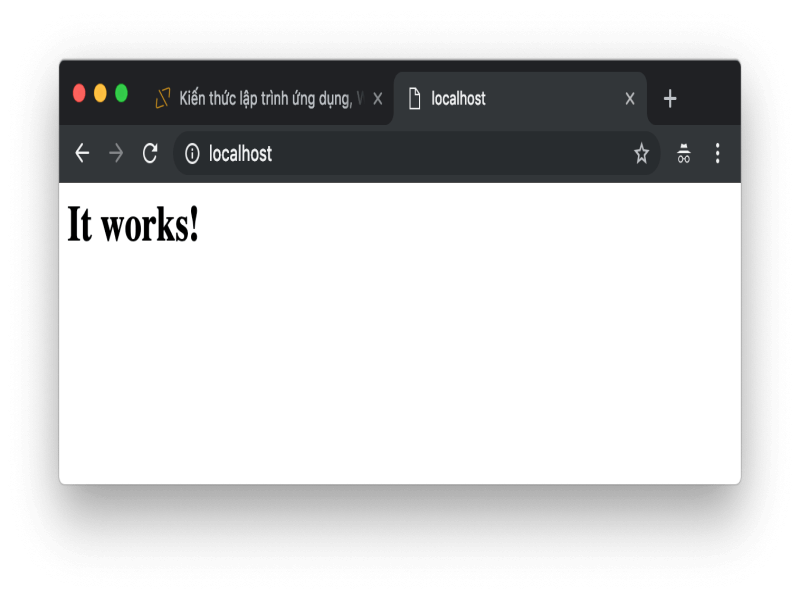
Sau đó, bạn khởi động phần mềm bằng việc click vào thư mục “C:\Apache24\bin và chạy file httpd.exe”. Để kiểm tra đã thành công chưa, hãy truy cập vào đường link http://localhost. Nếu hiện lên dòng chữ “It works” chứng tỏ đã đạt yêu cầu.
Tuy nhiên, đôi khi đang chạy phần mềm sẽ thấy một thông báo khác. Chúng như sau: “httpd.exe: AH00558: httpd.exe: Could not reliably determine the server’s fully qualified domain name, using fe80::b93e:e93c:a570:f94a…”.
Trong tình huống này bạn không cần lo lắng vì đó chỉ là cảnh báo đơn thuần. Để sửa, hãy tiến hành gán giá trị cho mục server trong ổ C như sau:
- #ServerName www.example.com: 80.
- Bỏ đấu “#” và thay thế bằng “localhost” hoặc domain của bạn.
- ServerName localhost.
- Tắt cửa sổ httpd.exe và tiến hành chạy lại file này nhằm mục đích khởi động phần mềm.
- Muốn sử dụng WordPress Permalink bạn bật mod_rewrite trên localhost. Cách thực hiện là đi tới “C:\Apache24\conf\httpd.conf” và tìm đoạn “#LoadModule rewrite_module modules/mod_rewrite.so”. Hãy xóa dấu “#” ở trước để bật module này lên.
Đó là tất cả những điều cần nắm được để trả lời kỹ thuật trong Apache là gì. Chỉ cần kiên trì, tỉ mỉ chắc chắn sẽ sớm chuyển sang giai đoạn ba.
4.3 Bước 3: Cài đặt server
Khi tìm hiểu Apache là gì không phải ai cũng biết đến tính năng đặc biệt. Đó là cài đặt để khởi động hệ thống, dừng Apache thông qua một số ứng dụng service của Windows. Muốn thực hiện, bạn mở Command Prompt hoặc Run as Administrator. Lệnh như sau:
- cd C:\Apache24\bin.
- httpd -k install.
Trong giai đoạn tiếp theo, bạn di chuyển đến thư mục bin của Apache. Sau đó hãy sử dụng lệnh httpd – k install để cài đặt. Nếu thành công sẽ xuất hiện:
- Nhận về thông báo “Installing the ‘Apache 2.4’ service”.
- Tiếp đó là “The ‘Apache2.4’ service is successfully installed” chứng tỏ cài thành công.
- Testing httpd.conf….
- Cuối cùng là “Errors reported here must be corrected before the service can be started”.
Bạn bắt đầu, kết thúc hoặc chạy lại app trên Windows bằng cách start, stop hoặc restart dịch vụ. Hoạt động này thực hiện ở Control Panel > Administrative Tools > Services. Đôi khi cũng sử dụng lệnh bằng cách mở Command Prompt hoặc Run as Administrator:
- # start.
- net start Apache2.4.
- # stop.
- net stop Apache2.4.
Đó chính là quy trình tỉ mỉ dành cho những ai muốn biết các bước cài đặt Apache là gì. Để dễ dàng hơn, bạn nên tìm đến sự hỗ trợ của chuyên gia công nghệ.
>>> Xem thêm: Public Cloud là gì? Phân biệt Public Cloud & Private Cloud từ A – Z
5. Tìm hiểu chi tiết về Apache Tomcat
Liên quan đến Apache, nhiều người đặt ra câu hỏi Tomcat là gì. Thuật ngữ này càng xa lạ hơn với những ai không chuyên về công nghệ. Trong phần dưới đây bạn sẽ tìm thấy câu trả lời cùng hướng dẫn cài đặt.
5.1 Apache Tomcat là gì?
Trong quá trình tìm hiểu phần mềm này, nhiều người nảy sinh câu hỏi Apache Tomcat là gì. Đây là một web server HTTP được phát triển bởi Apache Software Foundation. Công cụ hỗ trợ mạnh cho ứng dụng Java thay vì website tĩnh. Nó có khả năng chạy trên nhiều bản như:
- Java Servlet.
- JavaServer Pages(JSP).
- Java EL.
- WebSocket.
Bạn hoàn toàn có thể sử dụng Apache Tomcat với nhiều hình thức ngôn ngữ lập trình khác. Tiêu biểu trong số đó là PHP, Python, Perl,…Điều này được hiện thực hóa nhờ sự giúp đỡ của module Apache phù hợp, chẳng hạn mod_php, mod_python, mod_perl,…

5.2 Cách cài đặt Apache Tomcat
Việc cài đặt Apache Tomcat nên được thực hiện theo những bước nào? Dưới đây là con đường ngắn nhất để bạn nhanh chóng thành công trong thực tế.
| Các bước | Cách thực hiện |
| Kiểm tra, thiết lập | - Như đã đề cập ở trên, Apache Tomcat hoạt động ổn định trên nền tảng Java. Chính vì thế, trước khi cài đặt app nên kiểm tra các thông số để chắc chắn đã được thiết lập.- Bạn có thể xác nhận bằng việc ấn tổ hợp phím Windows + R => gõ cmd rồi nhấn Enter.- Dấu hiệu cho thấy đã thành công với Apache là gì? Nếu kết quả trả về là "JAVA_HOME=C:\Program Files\Java\jdk1.x_x_xx" chứng tỏ đã kiểm tra thành công. |
| Download Apache Tomcat | - Sử dụng đường dẫn http://tomcat.apache.org.- Đi tới Downloads ⇒ Tomcat 8.0 ⇒ "8.0.{xx}" ⇒ Binary Distributions ⇒ Core ⇒ "zip" package. |
| Cài đặt Tomcat | - Sau khi hoàn thành bước 2 download được Tomcat về máy, hoạt động tiếp theo liên quan đến Apache là gì? Bạn sẽ tiến hành giải nén file Tomcat vào bất kỳ folder nào.- Tuy nhiên, bạn cần tránh lưu app ở Desktop. |
| Restart Tomcat | - Quá trình để khởi động lại Tomcat Apache là gì? Bạn đi đến thư mục bin trong “d:\myproject\tomcat” rồi chạy một file có tên là startup.bat. Nếu không xuất hiện thông báo lỗi chứng tỏ đã được restart thành công.- Hãy mở trình duyệt cùng địa chỉ: localhost: 8080 để kiểm tra lại lần nữa. |
| Cấu hình Tomcat | Mục lưu các file cấu hình Apache là gì? Thông thường, bạn sẽ tìm thấy thông qua “d:\myproject\tomcat\conf”. Trong đó có khoảng bốn tệp phục vụ bao gồm:- server.xml.- web.xml.- context.xml.- tomcat-users.xml. |
Những bài viết liền quan:
- Linux Mint là gì? Nên sử dụng Linux Mint hay Ubuntu?
- So sánh VPS và Cloud Server chi tiết từ A đến Z
- Docker là gì? Tìm hiểu về dự án mã nguồn mở Docker từ A – Z
- Blade Server là gì? Toàn tập kiến thức Blade Server từ A – Z
Việc cài đặt thành công Apache chính là bước đầu để khám phá kho tàng tính năng hỗ trợ vượt trội, giúp tối ưu hiệu quả sử dụng. Hy vọng qua bài viết này, bạn đã hiểu rõ Apache là gì và những lợi ích mà nó mang lại. Đừng quên đồng hành cùng FPT Cloud để cập nhật thêm nhiều kiến thức hữu ích và các giải pháp công nghệ tiên tiến nhất!

Có thể bạn quan tâm





